Làm cách nào để điều hướng giữa các ô trong Excel?
Chúng tôi có thể cần chuyển đổi giữa các ô trong Microsoft Excel thường xuyên. Bài viết này thảo luận về một số phương pháp dễ dàng có thể giúp chúng tôi điều hướng giữa các ô khác nhau trong Excel một cách nhanh chóng.
- Điều hướng đến các ô cụ thể bằng lệnh Go To trong Excel
- Điều hướng đến các ô cụ thể có tên
- Điều hướng đến các ô cụ thể với Ngăn điều hướng của Kutools cho Excel
 Điều hướng đến các ô cụ thể với tiện ích Đi tới trong Excel
Điều hướng đến các ô cụ thể với tiện ích Đi tới trong Excel
Sản phẩm Go To lệnh sẽ điều hướng chúng tôi đến bất kỳ ô hoặc phạm vi ô cụ thể nào, chỉ khi bạn nhớ vị trí của ô hoặc phạm vi ô.
Đầu tiên, hãy mở Cóo hộp thoại khi nhấp vào Go To mục lệnh dưới Tìm & Chọn nút, trong Chỉnh sửa nhóm dưới Trang Chủ chuyển hướng. Bạn cũng có thể nhấn phím F5 để mở hộp thoại này. Xem ảnh chụp màn hình:

Thứ hai, nhập vị trí ô chính xác trong Tài liệu tham khảo. Nó có thể là một địa chỉ ô đơn như C13hoặc phạm vi ô dưới dạng $ C $ 143: $ F $ 161;
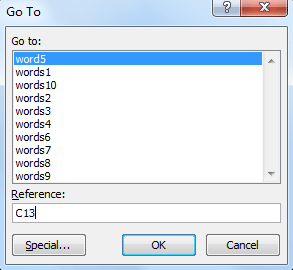
Sau khi nhấp vào OK, nó sẽ định vị ô hoặc phạm vi ô cụ thể trong trang tính.
Nếu bạn đã đặt tên cho phạm vi ô trong sổ làm việc hiện tại, tên sẽ được liệt kê trong hộp thoại Đi tới. Chọn một trong số các tên và nhấp vào OK, nó sẽ điều hướng phạm vi ô được đặt tên.
 Điều hướng đến các ô cụ thể có tên
Điều hướng đến các ô cụ thể có tên
Bằng cách sử dụng tên, bạn có thể tạo công thức dễ dàng và dễ hiểu hơn. Ngoài ra, tên cũng có thể giúp chúng ta chuyển đến phạm vi ô đã đặt tên ngay lập tức nếu bạn nhớ những tên mình đã xác định.
Nhập tên chính xác vào Họ tên hộp trên Thanh công thứcvà giữ phím Enter, sau đó nó sẽ xác định phạm vi ô được đặt tên tương ứng.

 Điều hướng đến các ô cụ thể với Ngăn điều hướng của Kutools cho Excel
Điều hướng đến các ô cụ thể với Ngăn điều hướng của Kutools cho Excel
Sản phẩm Navigation Pane tiện ích của Kutools cho Excel có thể điều hướng chúng tôi đến phạm vi ô được đặt tên mà không cần nhớ vị trí ô chính xác hoặc tên đã xác định trong Excel.
Kutools cho Excel: với hơn 300 bổ trợ Excel tiện dụng, dùng thử miễn phí không giới hạn trong 30 ngày. Lấy nó ngay
Ngăn điều hướng được chèn bởi Kutools cho Excel liệt kê tất cả các tên được xác định của sổ làm việc hiện tại bên cạnh các trang tính. Xem ảnh chụp màn hình.

Công cụ này giúp chúng tôi dễ dàng điều hướng qua toàn bộ sổ làm việc theo tên. Sau khi bấm vào một trong các tên trong ngăn dẫn hướng, nó sẽ định vị phạm vi ô được đặt tên tương ứng trong sổ làm việc cùng một lúc.
Sản phẩm Kutools cho Excel's Navigation Pane liệt kê tất cả các sổ làm việc đã mở và các trang tính, cột và tên của chúng trong một ngăn bên cạnh trang tính và giúp chúng tôi định vị theo trang tính, cột, tên và sổ làm việc dễ dàng hơn.
Để biết thêm thông tin chi tiết về Ngăn điều hướng, xin hãy đến Ngăn dẫn hướng - Danh sách Trang tính, Sổ làm việc, Cột và Tên trong Excel.
Công cụ năng suất văn phòng tốt nhất
Nâng cao kỹ năng Excel của bạn với Kutools for Excel và trải nghiệm hiệu quả hơn bao giờ hết. Kutools for Excel cung cấp hơn 300 tính năng nâng cao để tăng năng suất và tiết kiệm thời gian. Bấm vào đây để có được tính năng bạn cần nhất...

Tab Office mang lại giao diện Tab cho Office và giúp công việc của bạn trở nên dễ dàng hơn nhiều
- Cho phép chỉnh sửa và đọc theo thẻ trong Word, Excel, PowerPoint, Publisher, Access, Visio và Project.
- Mở và tạo nhiều tài liệu trong các tab mới của cùng một cửa sổ, thay vì trong các cửa sổ mới.
- Tăng 50% năng suất của bạn và giảm hàng trăm cú nhấp chuột cho bạn mỗi ngày!

